Page 1
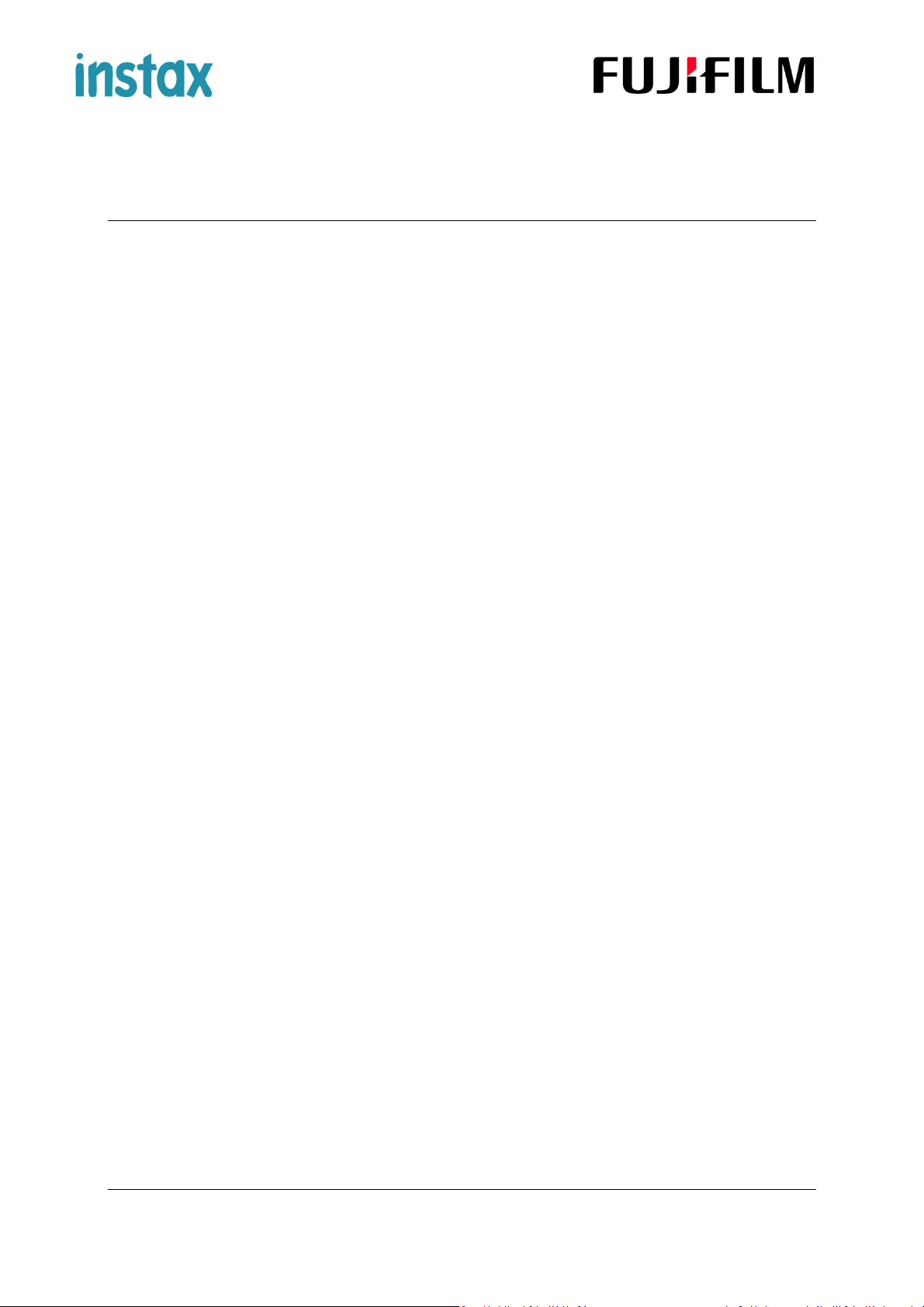
Fujifilm instax share SP-2
Gebruiksaanwijzing
Inhoudsopgave
Naam onderdelen _____________________________________________________________________________________ 2
Informatie voor gebruik ________________________________________________________________________________ 2
De batterij plaatsen/opladen ____________________________________________________________________________ 2
De batterij plaatsen ____________________________________________________________________________________ 2
De batterij opladen _____________________________________________________________________________________ 2
Laden vanaf een pc: ____________________________________________________________________________________ 3
Een INSTAX mini Film Pack invoeren ______________________________________________________________________ 3
Opmerkingen betreffende het filmpak ______________________________________________________________________ 3
De printer in- en uitschakelen ____________________________________________________________________________ 3
Resterende batterijtijd controleren _______________________________________________________________________ 3
Aansluiten en printen __________________________________________________________________________________ 4
De draadloze LAN-verbinding instellen voor iOS toestellen _____________________________________________________ 4
Wanneer u voor het eerst de verbinding tot stand brengt ______________________________________________________ 4
Wanneer de verbinding reeds gemaakt is ___________________________________________________________________ 4
Herafdruk ____________________________________________________________________________________________ 5
Een foto wissen ________________________________________________________________________________________ 5
Een gebruikt INSTAX mini Film Pack verwijderen _____________________________________________________________ 5
Over de LED-indicatie __________________________________________________________________________________ 5
LED-lampjes voor resterende films _________________________________________________________________________ 5
LED-lampje resterende batterijtijd _________________________________________________________________________ 6
TECHNISCHE GEGEVENS_________________________________________________________________________________ 6
PROBLEMEN OPLOSSEN ________________________________________________________________________________ 6
Tijdens het afdrukken ___________________________________________________________________________________ 6
LED-status ____________________________________________________________________________________________ 7
Afgedrukte foto's ______________________________________________________________________________________ 9
Belangrijke opmerkingen INZAKE VEILIGHEID _______________________________________________________________ 9
GOEDE PRAKTIJKEN I.V.M. HET ONDERHOUD VAN UW PRINTER ______________________________________________ 11
ONDERHOUD VAN DE PRINTER __________________________________________________________________________ 11
Voorzorgsmaatregelen tijdens het printen ________________________________________________________________ 12
INSTAX mini FILM EN ONDERHOUD VAN DE PRINTER ________________________________________________________ 12
Voorzorgsmaatregelen bij het hanteren van de films en de prints _____________________________________________ 12
De batterij hanteren __________________________________________________________________________________ 13
Informatie over traceerbaarheid in Europa ________________________________________________________________ 15
FUJIFILM Belgium NV - Excelsiorlaan 39 - B-1930 Zaventem - www.fujifilm.eu/be
1
Page 2
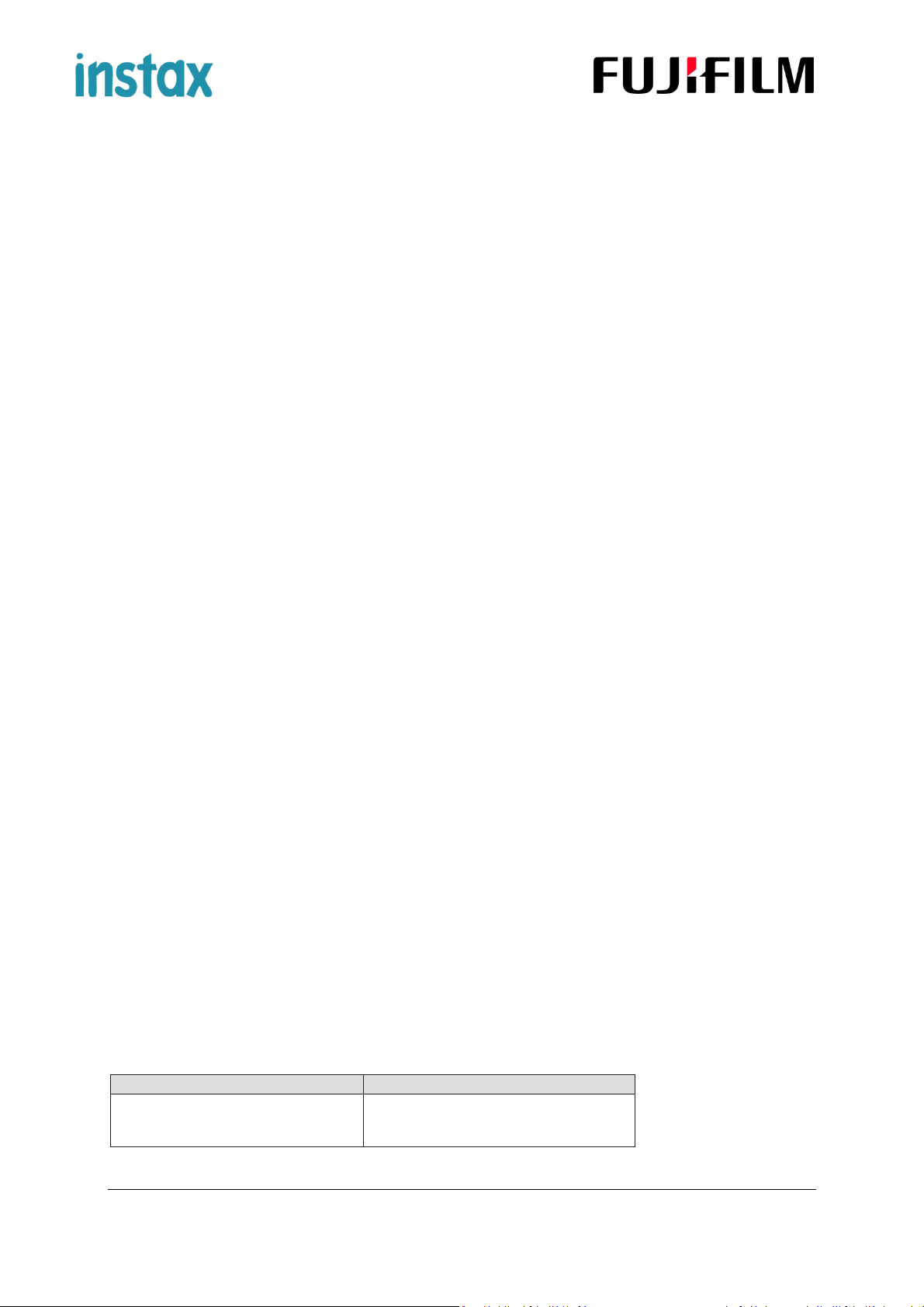
NAAM ONDERDELEN
Indicatie
Bat
terijstatus/Actie
1 Printuitgang
2 POWER knop
3 REPRINT knop
4 Bescherming USB-poort
5 USB-poort
6 LEDs voor resterende films
7 LED voor resterende batterijtijd
8 Vergrendeling achterklep
9 Achterklep
10 Batterijklep
INFORMATIE VOOR GEBRUIK
Vooraleer u de printer gebruikt, moet u de instax SHARE toepassing op uw toestel installeren.
• Als u een Android OS toestel gebruikt, zoek dan “instax SHARE” in Google Play en installeer deze app.
* Systeemvereisten voor een Android OS toestel: u beschikt over Android Ver 4.0.3 of een latere versie en
Google Play.
• Als u een iOS toestel gebruikt, zoek dan “instax SHARE” in de App Store en installeer deze app.
* Systeemvereisten voor een iOS toestel: u beschikt over iOS Ver 7.1 of een latere versie.
Het kan gebeuren dat u niet kunt afdrukken vanaf sommige toestellen, zelfs als u de instax SHARE app hebt
geïnstalleerd en uw toestel aan bovengenoemde vereisten beantwoordt.
Raadpleeg de instax SHARE website voor de laatste updates over de systeemvereisten.
DE BATTERIJ PLAATSEN/OPLADEN
De batterij plaatsen
Ontgrendel de batterijklep en duw deze omhoog.
Plaats de batterij in de richting van de pijl in het toestel. Zorg ervoor dat de gele lijn op de batterij overeenkomt
met de markering op de printer.
Duw de batterijklep weer dicht totdat hij vastklikt.
De batterij opladen
Sluit de printer aan op de met uw smartphone meegeleverde AC-adapter met behulp van de meegeleverde USBkabel, sluit dan de AC-adapter aan op een stopcontact. De LED-indicatie voor resterende batterijtijd geeft de
batterijstatus weer. Voor meer details, raadpleeg de tabel in de rechterkolom.
• Gebruik een AC-adapter die omzet naar een vermogen van DC 5.0 V/1000 mA.
• U kunt een foto afdrukken terwijl het toestel oplaadt.
• De laadtijd bedraagt ongeveer 90 minuten.
Laadindicatielampje
Rood licht (ON)
Rood knipperlicht (OFF)
FUJIFILM Belgium NV - Excelsiorlaan 39 - B-1930 Zaventem - www.fujifilm.eu/be
De batterij is aan het opladen.
2
Page 3
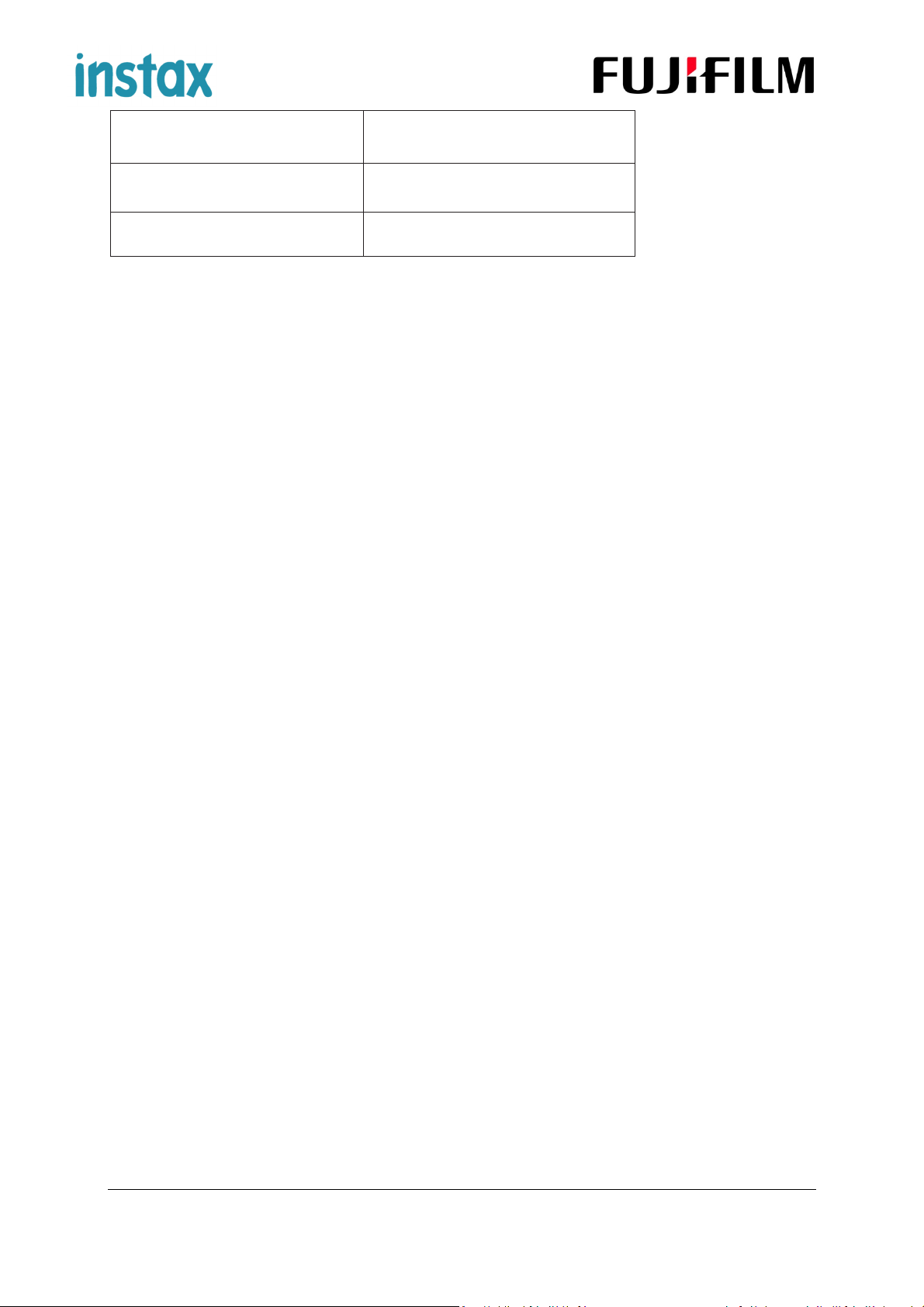
Groen licht (ON)
Groen knipperlicht (OFF)
Groen knipperlicht dat vervolgens
uitgaat (OFF)
Afwisselend rood en groen knipperlicht
Laden vanaf een pc:
• Sluit de printer rechtstreeks op de pc aan. Sluit hem niet aan via een toetsenbord of USB-hub.
• Als de pc in slaapstand gaat terwijl de batterij aan het opladen is, dan wordt het laden onderbroken. Om te
blijven opladen, zet de pc opnieuw aan en sluit de USB-kabel opnieuw aan.
• Het is mogelijk dat het opladen vanaf uw pc niet lukt door de specificaties, instellingen of status van uw pc.
EEN INSTAX MINI FILM PACK INVOEREN
Waarschuwing
Open de achterklep niet voordat u de film volledig hebt opgebruikt; doet u dit wel, dan wordt de rest van
de film blootgesteld en wordt hij wit. Hij is dan onbruikbaar.
• Druk nooit op de twee rechthoekige gaten aan de achterkant van het filmpak terwijl u het filmpak invoert.
• Gebruik nooit een filmpak waarvan de bewaardatum is overschreden; dit kan de printer beschadigen.
Gebruik enkel FUJIFILM instax mini kleurenfilm. Geen enkel ander type film (bijv. FUJIFILM instax Digital
Mobile Printer Photo Pack) mag gebruikt worden.
Het opladen is voor meer dan de helft
voltooid.
De batterij is volledig opgeladen.
Er heeft zich een fout voorgedaan. Stop
met opladen.
Opmerkingen betreffende het filmpak
• In elk FUJIFILM INSTAX mini filmpak zitten 1 zwarte filmbeschermhoes en 10 filmvellen.
• Neem het filmpak niet uit zijn binnenhoes alvorens het in de printer in te voeren.
• De filmhoes wordt automatisch uitgeworpen als de achterklep wordt gesloten.
Voor meer details, zie ook de instructies en waarschuwingen op de FUJIFILM INSTAX mini film.
Druk op de vergrendeling van de achterklep en schuif hem naar rechts om de achterklep te openen.
Houd het filmpak aan beide zijden vast, zorg ervoor dat de gele markeringen op de printer en het filmpak
overeenkomen en voer het pak recht in.
Sluit de achterklep. Verzeker u ervan dat de achterklep terug op zijn plaats klikt.
De filmhoes (zwart) wordt automatisch uitgeworpen als de achterklep wordt gesloten. Verwijder de filmhoes uit de
printeruitgang.
DE PRINTER IN- EN UITSCHAKELEN
Houd de POWER knop gedurende ongeveer 1 seconde ingedrukt om de printer in of uit te schakelen.
Als u de printer inschakelt, gaan het LED-lampje dat de resterende batterijtijd weergeeft oplichten; na enkele
ogenblikken gaat het lampje weer uit.
Als er gedurende een bepaalde tijd niets gebeurt, dan schakelt de printer zichzelf automatisch uit.
RESTERENDE BATTERIJTIJD CONTROLEREN
De resterende batterijtijd controleert u via het LED-lampje dat oplicht als u de printer aan zet, of tijdens het
printen.
FUJIFILM Belgium NV - Excelsiorlaan 39 - B-1930 Zaventem - www.fujifilm.eu/be
3
Page 4
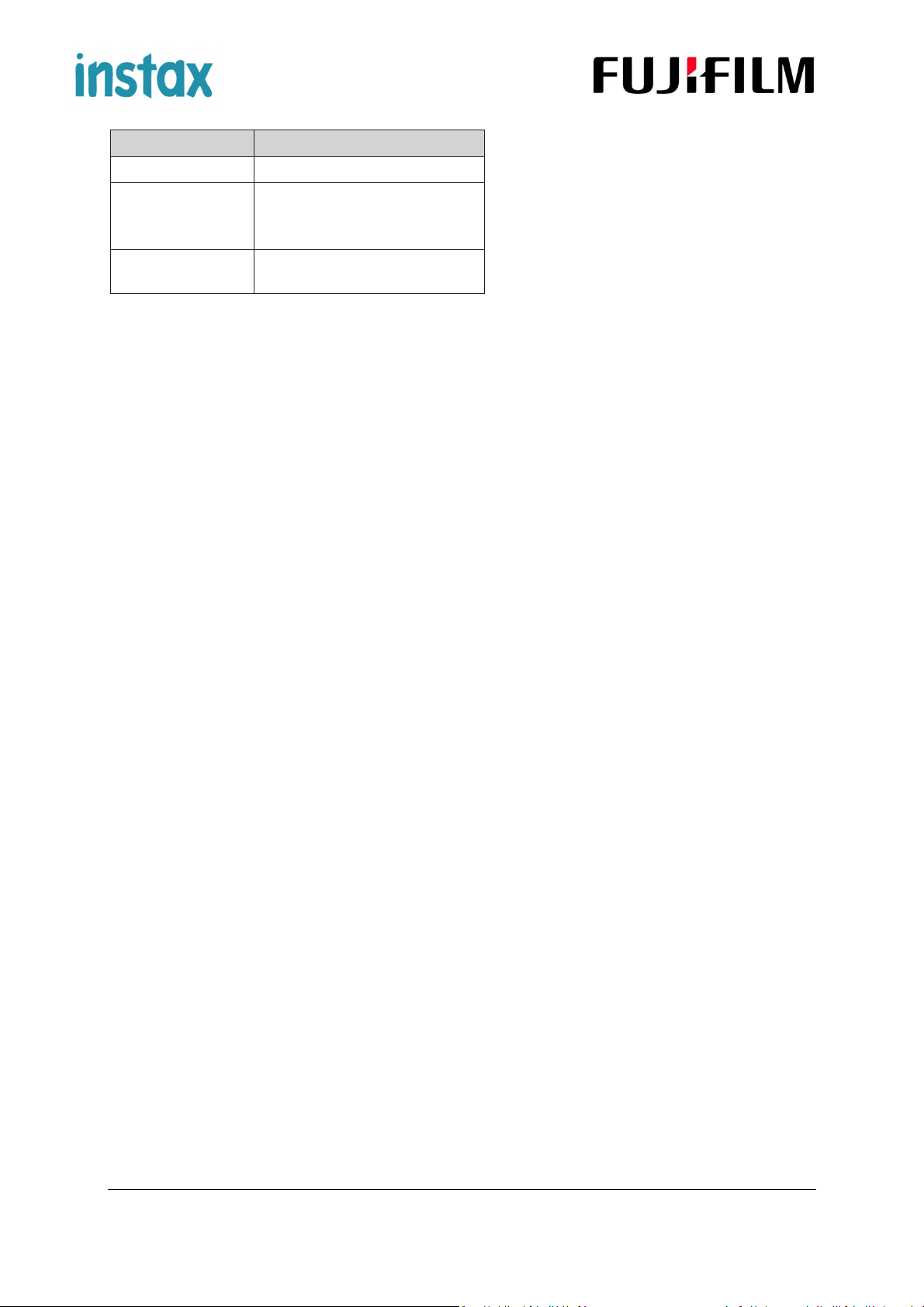
Batterij is leeg. Laad de batterij op.
Indicatie Resterende batterijtijd
Groen Batterij is meer dan halfvol.
Batterij is bijna leeg. Het is
Rood
Printer schakelt uit na
rood knipperlicht.
AANSLUITEN EN PRINTEN
De draadloze LAN-verbinding instellen voor iOS toestellen
Als u een iOS toestel gebruikt, volg dan de volgende stappen om draadloze LAN-verbinding tot stand te brengen.
1. Selecteer “ON” voor “Wi-Fi” in het menu “Settings” van uw toestel.
2. Tik op de netwerknaam (printernaam) onder "Choose a Network”.
Wanneer u voor het eerst de verbinding tot stand brengt
1. Houd de POWER knop gedurende ongeveer 1 seconde ingedrukt om de printer in te schakelen. Het
LED-lampje dat de resterende batterijtijd weergeeft licht op en gaat na enkele ogenblikken weer uit.
2. Start de gedownloade app “instax SHARE”.
3. Selecteer de foto die u wilt printen of neem een foto.
4. Tik op “Connect and print”.
Alvorens u op “Connect and print” tikt, kunt u door op [symbol] rechtsboven te tikken, het menu
"bewerken" weergeven. U kunt via dit menu een sjabloon toevoegen of een foto bewerken.
5. Tik op “Done” om het menu te verlaten.
Als de printer gevonden is, tik op “Connect”. Als er verschillende printers gevonden worden, selecteer dan de
printer waarmee u een verbinding wilt maken uit de lijst.
De naam van de printer (SSID) vindt u onderaan de printer. Vul het standaard fabriekswachtwoord (1111) of het
door u gekozen wachtwoord in, en tik dan op “OK”.
De printer begint met afdrukken.
Zorg ervoor dat de printer tijdens het printen stabiel staat. Plaats hem op een stabiele plaats, bijvoorbeeld op een
bureau.
Om het wachtwoord te resetten naar het fabriekswachtwoord (1111), schakelt u de printer aan terwijl u de
REPRINT knop ingedrukt houdt.
Wanneer de film wordt uitgeworpen (de printer maakt geen geluid meer) neem dan de rand van de film vast en
trek hem uit de printer. Telkens u een foto afdrukt, gaat er één van de LED-lampjes die het aantal resterende
films aangeven uit.
raadzaam om de batterij op te
laden. (zie pagina 32)
(zie pagina 32)
Wanneer de verbinding reeds gemaakt is
1. Houd de POWER knop gedurende ongeveer 1 seconde ingedrukt om de printer in te schakelen. Het
LED-lampje dat de resterende batterijtijd weergeeft licht op en gaat na enkele ogenblikken weer uit.
2. Start de gedownloade app “instax SHARE”.
3. Selecteer de foto die u wilt printen of neem een foto.
FUJIFILM Belgium NV - Excelsiorlaan 39 - B-1930 Zaventem - www.fujifilm.eu/be
4
Page 5
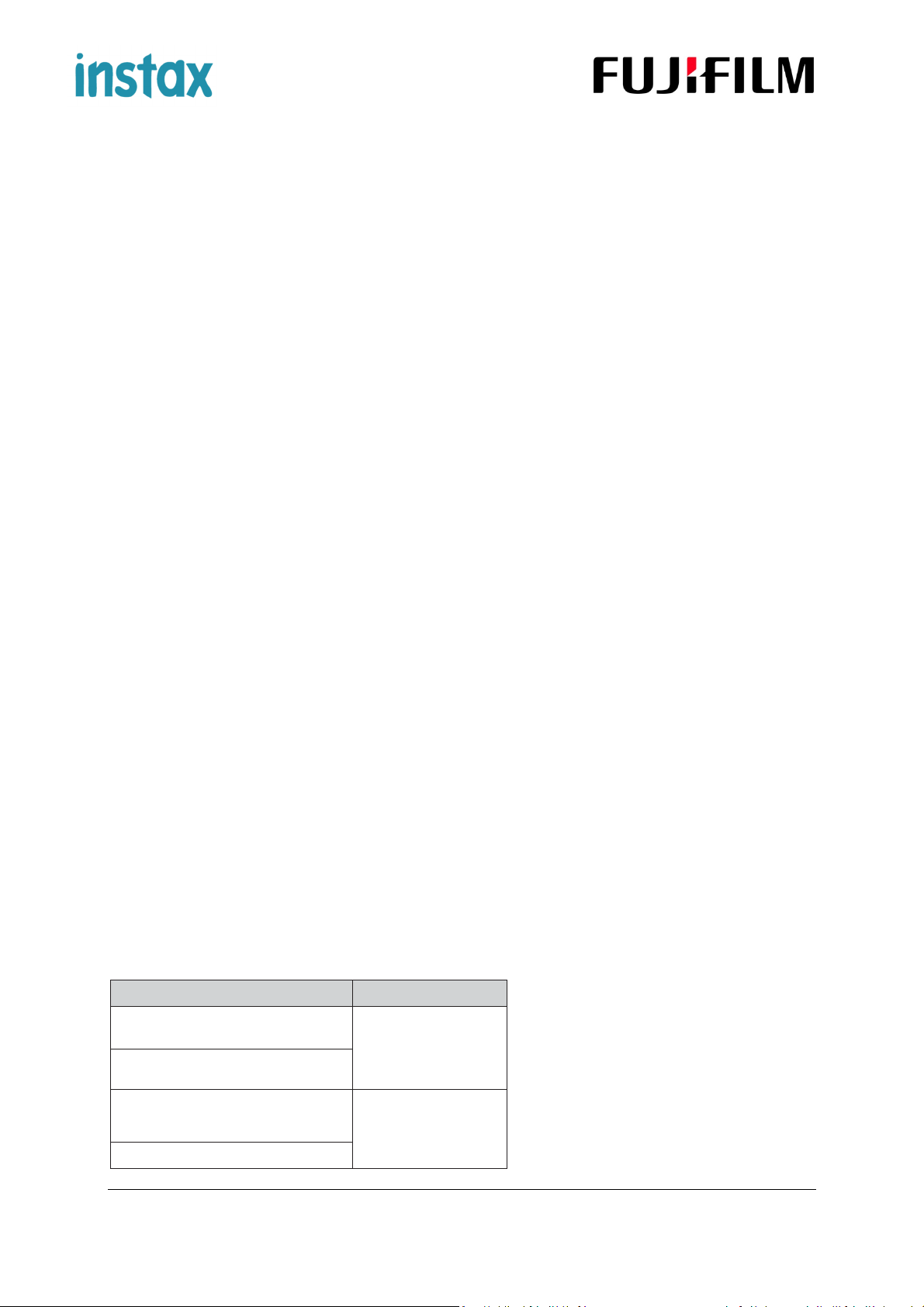
4. Tik op “Print”.
Werking/Status
Indicatie
De printer begint met afdrukken.
• Zorg ervoor dat de printer tijdens het printen stabiel staat. Plaats hem op een stabiele plaats, bijvoorbeeld op
een bureau.
• Alvorens u op “Print” tikt, kunt u door op [symbol] rechtsboven te tikken, het menu "bewerken" weergeven. U
kunt in dit menu een sjabloon toevoegen of een foto bewerken. Tik op “Done” om het menu te verlaten.
Wanneer de film wordt uitgeworpen (de printer maakt geen geluid meer) neem dan de rand van de film vast en
trek hem uit de printer. Telkens u een foto afdrukt, gaat er één van de LED-lampjes die het aantal resterende
films aangeven uit.
Herafdruk
Druk één keer op de REPRINT knop. Telkens u op de REPRINT knop drukt, wordt de vorige foto opnieuw
afgedrukt.
• De laatst afgedrukte foto wordt bewaard, ook wanneer u de printer uitschakelt.
(U kunt de optie selecteren om de foto op te slaan op de instax SHARE app.)
• De bewaarde foto wordt overschreven als u een nieuwe foto doorstuurt.
• U kunt geen "real time" templates opnieuw afdrukken.
• Bij continu printen kunnen de kleurschakeringen enigszins verschillen.
Een foto wissen
Houd de REPRINT knop voor meer dan 5 seconden ingedrukt terwijl de printer aan staat.
De LED-indicator voor resterende films licht 1 seconde op en de foto wordt gewist.
Een gebruikt INSTAX mini Film Pack verwijderen
Als alle films opgebruikt zijn, dan lichten alle LED-lampjes die de resterende films aangeven traag knipperend
op.Verwijder het filmpak uit het toestel.
1. Druk op de vergrendeling van de achterklep en schuif hem naar rechts om de achterklep te openen.
2. Neem het filmpak vast bij de rechthoekige gaten en trek het pak recht uit de machine.
OVER DE LED-INDICATIE
LED-lampjes voor resterende films
De LED-lampjes voor de resterende films geven het aantal films weer die nog in de printer zitten. Ze geven ook
aan of de printer in werking is en geven foutmeldingen.
Telkens u een beeld afdrukt, gaat er 1 LED-lampje uit. Traag knipperende lampjes betekenen dat alle films
opgebruikt zijn. Raadpleeg onderstaande tabel voor andere indicaties en hun betekenis.
U hebt een foto voor herafdruk
gewist.
U hebt het wachtwoord gereset.
U hebt een foto doorgestuurd maar
de films zijn op.
Geen herafdruk.
FUJIFILM Belgium NV - Excelsiorlaan 39 - B-1930 Zaventem - www.fujifilm.eu/be
LED knippert snel
gedurende 1
seconde.
LED knippert traag
gedurende 3
seconden.
5
Page 6

Problemen
Mogelijke oorzaken
Oplossingen
De printer kan niet worden
Geen filmpak.
Er is een werkings- of
communicatiefout opgetreden.
LED-lampje resterende batterijtijd
Het LED-lampje resterende batterijtijd geeft de printerstatus weer terwijl de batterij wordt opgeladen of de
levensduur van de batterij van de printer. Zie pagina 32 voor meer informatie over meldingen tijdens het laden
van de batterij. Zie pagina 34 voor meer informatie over de levensduur van de batterij van de printer.
TECHNISCHE GEGEVENS
Instax SP-2
Opnamemethode 3-kleurenbelichting met OLED
Film Fujifilm INSTAX mini instant kleurenfilm (apart verkrijgbaar)
Fotocapaciteit 10 prints/pak
Fotogrootte 62 mm × 46 mm
Ondersteunde beeldgrootte 800 × 600 beeldpunten
Printresolutie: 320 dpi
Printlagen 256 lagen per kleur (RGB)
Interface Standaard normen: IEEE802.11b/g/n
Ondersteunde beeldformaten JPEG, PNG
Afdruktijd Beeldopname - output foto's (uitvoer): ong. 10 sec.
Printcapaciteit bij benadering Ong. 100 prints (op basis van onze testomgeving)
Laadtijd Ongeveer 90 minuten (afhankelijk van de resterende batterijtijd)
Stroomvoorziening NP-45S (1 stuk)
Energieverbruik 2 W
Bedrijfstemperatuur
Afmetingen/Gewicht 89,5 mm × 131,8 mm × 40 mm (zonder uitstekende delen)
Meegeleverd materiaal USB-kabel (BOB711)
* Bovengenoemde kenmerken kunnen gewijzigd worden met het oog op hun verbetering.
PROBLEMEN OPLOSSEN
LED knippert
LED knippert snel.
Bedrijfsfrequentie: 2,4 GHz (5 GHz wordt niet ondersteund)
* is afhankelijk van de gebruiksomstandigheden.
+5 °C tot +40 °C/+41 °F tot +104 °F (geen condensatie)
250 g (zonder batterij en zonder filmpak)
Tijdens het afdrukken
ingeschakeld.
De batterij is niet voldoende opgeladen.
(LED resterende batterijtijd gaat rood
knipperend oplichten)
De batterij werd niet correct ingebracht.
U hebt niet lang genoeg op de POWER
knop gedrukt.
Laad de batterij volledig op.
Breng de batterij correct in.
Druk en houd de POWER knop
gedurende ongeveer 1 seconde
ingedrukt.
FUJIFILM Belgium NV - Excelsiorlaan 39 - B-1930 Zaventem - www.fujifilm.eu/be
6
Page 7

Problemen
Mogelijke oorzaken
Oplossingen
U hebt het wachtwoord
ingegeven maar het
toestel kan niet worden
aangesloten op de printer.
U hebt de REPRINT knop
ingedrukt, maar printen
lukt niet.
Het filmpak kan niet
worden ingevoerd, of het
invoeren verloopt erg
stroef.
De filmhoes wordt niet
uitgeworpen.
Het wachtwoord is niet juist. Schakel de printer aan terwijl u de
REPRINT knop ingedrukt houdt om het
wachtwoord te resetten naar het
fabriekswachtwoord (1111).
Er zijn geen beelden opgeslagen in de
printer. (LEDs voor resterende films
lichten knipperend op gedurende 3
seconden.)
Er zijn geen films meer in de printer.
(Alle LEDs voor resterende films lichten
knipperend op)
Het filmpak zit niet in de printer. (Alle
LEDs voor resterende films lichten
knipperend op)
Het filmpak is niet bedoeld voor uw
printer.
Het filmpak zit niet correct in de printer.
De printer heeft het filmpak niet herkend. Verwijder het filmpak en breng het
Stuur een beeld naar de printer.
Voer een nieuw filmpak in.
Voer een nieuw filmpak in.
Gebruik enkel FUJIFILM INSTAX mini
instant kleurenfilms. (andere films zijn
onbruikbaar)
Zorg dat de gele lijn op het filmpak
overeenkomt met de gele aanduiding
opnieuw in.
De film wordt niet volledig
uitgeworpen.
Het filmpak wordt niet
uitgeworpen.
LED-status
De LEDs voor
resterende films
knipperen snel, waarna
de printer zichzelf
uitschakelt.
De printer schokt of is gevallen en de film
zit niet meer recht in het toestel.
De printer schokt of is gevallen en de film
zit niet meer recht in het toestel.
De film is vastgelopen.
Er is een printerfout opgetreden. Schakel de printer aan.
Neem de film vast bij de rand en trek
hem uit het toestel.
De volgende printopdracht duwt de
vastgelopen film uit het toestel.
Voer een nieuw filmpak in.
Schakel de printer uit en opnieuw aan.
Als dit het probleem niet oplost,
verwijder dan de vastgelopen film en
voer een nieuw filmpak in.
7
FUJIFILM Belgium NV - Excelsiorlaan 39 - B-1930 Zaventem - www.fujifilm.eu/be
Page 8

kabel is aangesloten op het
kabel of de
kabel of de
De LEDs voor
resterende films lichten
rood op en knipperen
traag, waarna de printer
zichzelf uitschakelt.
De LEDs voor
resterende films
knipperen tijdens de
communicatie maar het
printen start niet.
De LED resterende
batterijtijd knippert traag
en licht afwisselend rood
en groen op.
De LED resterende
batterijtijd knippert snel
en licht afwisselend rood
en groen op.
De batterij is niet voldoende opgeladen. Laad de batterij volledig op.
Wanneer de resterende batterijtijd
onvoldoende is, kunt u de printer niet
aan zetten, ook niet als hij met behulp
van de USBstopcontact. Schakel de printer aan
nadat u de batterij hebt opgeladen.
De communicatie is om de ene of andere
reden gestopt.
De batterij wordt geladen buiten de
bedrijfstemperatuur.
De levensduur van de batterij is
overschreden of er is een probleem met
de USB-kabel of de AC-adapter.
De levensduur van de batterij is
overschreden of er is een probleem met
de USB-kabel of de AC-adapter.
Zet de printer aan, herstart vervolgens
de app op uw toestel.
Laad de batterij op bij een temperatuur
tussen +5 °C en +40 °C (+41 °F en
+104 °F).
Vervang de batterij, de USBAC-adapter door een nieuwe.
Vervang de batterij, de USBAC-adapter door een nieuwe.
8
FUJIFILM Belgium NV - Excelsiorlaan 39 - B-1930 Zaventem - www.fujifilm.eu/be
Page 9

Problemen
Mogelijke oorzaken
Oplossingen
probleem niet oplost, voer dan een nieuw
Afgedrukte foto's
De afgedrukte foto is
gedeeltelijk of volledig wit.
De foto is onscherp. Er is druk uitgeoefend op de foto
Er staat een zwarte streep
onderaan de afgedrukte
foto.
De achterklep werd geopend alvorens
de film opgebruikt was.
onmiddellijk nadat hij uit de printer
kwam.
De foto kwam er niet vlot uit.
De printer schokt of is gevallen en de
film zit niet meer recht in het toestel.
Open de achterklep nooit voordat u de
film volledig hebt opgebruikt; doet u dit
wel, dan wordt de rest van de film
blootgesteld en is hij onbruikbaar.
U mag de foto niet schudden, buigen,
vouwen, of erop drukken.
Bedek de uitgang voor de films niet.
Stuur het beeld opnieuw door. Als dit het
filmpak in.
BELANGRIJKE OPMERKINGEN INZAKE VEILIGHEID
Dit product is ontworpen met het oog op veiligheid en om een veilige service te bieden wanneer het
correct en in overeenstemming met de gebruikershandleiding en instructies wordt gebruikt. Het is
belangrijk dat zowel het product als de INSTAX films correct worden gehanteerd en alleen gebruikt
worden om foto's af te drukken volgens de instructies in deze gebruikershandleiding en de instructies
voor de INSTAX minifilm. Voor uw gemak en veiligheid dient u de richtlijnen van deze
gebruikershandleiding te volgen. Het is ook raadzaam om deze handleiding na het lezen op een veilige en
handige plaats te bewaren zodat u hem later nog kunt raadplegen.
WAARSCHUWING
Dit symbool wijst op gevaar, wat kan leiden tot letsels of de dood. Gelieve deze instructies te volgen.
WAARSCHUWING
Als de printer (of batterij) heet wordt, er rook of een brandlucht uit vrijkomt of anderszins abnormaal lijkt, verwijder
dan onmiddellijk de batterijen. Storingen van deze aard kunnen brand doen ontstaan en brandwonden
veroorzaken. (Wees bijzonder voorzichtig om brandwonden te voorkomen bij het verwijderen van de batterijen of
bij het uittrekken van de USB-kabel.)
Als de printer in het water is gevallen of als er water, metaal of andere vreemde voorwerpen in de printer zijn
geraakt, verwijder dan onmiddellijk de batterijen, trek de AC-adapter uit het toestel en uit het stopcontact.
Storingen van deze aard kunnen de printer doen oververhit geraken of in brand vliegen.
Gebruik deze printer niet in de nabijheid van brandbaar gas, benzine, benzeen niet gebruiken, verfverdunner of
andere onstabiele stoffen die gevaarlijke dampen kunnen afgeven. Storingen van deze aard kunnen de printer
doen ontploffen of in brand vliegen en kunnen brandwonden veroorzaken.
Neem de batterijen nooit uit elkaar. Stel de batterijen niet bloot aan hitte, gooi ze niet in het vuur, probeer ze niet
herop te laden of te kortsluiten, laat ze niet vallen en onderwerp ze niet aan druk. De batterijen zouden kunnen
ontploffen.
Gebruik alleen het soort batterijen dat wordt aanbevolen in de gebruikershandleiding van uw printer. Storingen
van deze aard kunnen de printer doen oververhit geraken of in brand vliegen.
FUJIFILM Belgium NV - Excelsiorlaan 39 - B-1930 Zaventem - www.fujifilm.eu/be
9
Page 10

Verzeker u ervan dat de batterijen worden opgeborgen op een veilige plaats, buiten het bereik van baby's, jonge
kinderen en huisdieren. Jonge kinderen of dieren zouden de batterijen per ongeluk kunnen inslikken. Indien dit
gebeurt, raadpleeg dan onmiddellijk een arts. Gebruik alleen de gespecificeerde batterij die bestemd is voor uw
printer. Gebruik de printer ook niet met een andere netspanningsvoltage dan deze die wordt aangegeven in de
handleiding. Het gebruik van andere batterijen zou de printer kunnen doen oververhitten of in brand vliegen.
WAARSCHUWING
Probeer dit product nooit uit elkaar te halen. U zou zich kunnen verwonden.
Ondervindt u problemen met de printer, probeer hem dan nooit zelf te herstellen. U zou zich kunnen verwonden.
Als dit product op de grond valt of beschadigd geraakt waardoor de binnenkant zichtbaar wordt, raak deze dan
niet aan. Neem dan contact op met uw FUJIFILM verdeler.
Raak geen onderdelen of uitstekende delen in de achterklep aan. U zou zich kunnen verwonden.
Maak dit product nooit nat en raak het nooit aan met natte handen. U zou een elektrische schok kunnen krijgen.
Gebruik geen nieuwe en oude batterijen of batterijen van verschillende types tezamen. Zorg ervoor dat de C- en
D-polariteit van de batterij correct is. Een beschadigde batterij of lekkend elektrolyt kan brand, verwondingen en
milieuvervuiling veroorzaken.
Indien u de printer voor lange tijd ongebruikt laat (omdat u met vakantie bent, bijvoorbeeld), haal de batterijen dan
uit de printer en ontkoppel de netadapter en de USB-kabel. Doet u dit niet, dan bestaat het gevaar op brand.
Verplaats de printer niet terwijl de USB-kabel er nog aan vastzit. Dit zou de USB-kabel kunnen beschadigen en
brand of een elektrische schok kunnen veroorzaken.
Houd de printer buiten het bereik van kleine kinderen. Dit product zou kleine kinderen kunnen verwonden.
Bedek of wikkel de printer of de AC-adapter niet in een doek of deken. Hierdoor kan de temperatuur oplopen, wat
de omkasting kan vervormen en zelfs brand veroorzaken.
Bij gebruik van de printer, zorg ervoor dat het batterijdeksel is bevestigd; zo niet zou u zich kunnen verwonden.
Het "CE" label garandeert dat dit product voldoet aan de eisen van de EU (Europese Unie) met betrekking tot de
veiligheid, de volksgezondheid, het milieu en de consumentenbescherming. (“CE” is de afkorting van Conformité
Européenne.)
FUJIFILM verklaart hierbij dat deze printer in overeenstemming is met de essentiële vereisten en andere
relevante bepalingen van richtlijn 1999/5/EG.
EEE voldoet aan de richtlijn.
FCC/INDUSTRY CANADA NOTICE
Dit toestel voldoet aan deel 15 van de FCC-regels en de licentie-vrijgestelde RSS's van Industry Canada. Het
gebruik is onderworpen aan de volgende twee voorwaarden: (1) dit apparaat mag geen schadelijke interferentie
veroorzaken en (2) dit apparaat moet ongevoelig zijn voor storingen, met inbegrip van interferentie die een
ongewenste werking kan veroorzaken.
Opmerking: Deze apparatuur is getest en voldoet aan de beperkingen voor een Klasse B digitaal apparaat,
overeenkomstig deel 15 van de FCC-regels. Deze voorwaarden zijn opgesteld als bescherming tegen schadelijke
storing bij een huisinstallatie. Deze apparatuur kan radio-magnetische energie uitstralen en kan, indien niet
geïnstalleerd en gebruikt overeenkomstig het instructieboek, schadelijke interferentie veroorzaken met
radiocommunicatie. Er is echter geen garantie dat interferentie niet zal optreden in een bepaalde omgeving.
FUJIFILM Belgium NV - Excelsiorlaan 39 - B-1930 Zaventem - www.fujifilm.eu/be
10
Page 11

Als deze apparatuur schadelijke storing voor radio- en televisieontvangst veroorzaakt, wat vastgesteld kan
worden door de apparatuur uit en aan te zetten, wordt de gebruiker aangeraden te proberen de storing te
verhelpen door één van de volgende maatregelen te nemen:
de ontvangstantenne te heroriënteren of te verplaatsen;
de afstand tussen de apparatuur en de ontvanger te vergroten;
de apparatuur aansluiten op een ander stopcontact dan het stopcontact waar de ontvanger op aangesloten is.
Raadpleeg de verdeler of een ervaren radio/tv-technicus voor verdere hulp. Opgelet: deze zender mag niet
worden gebruikt in combinatie met enige andere antenne of zender.
Note: FCC/INDUSTRY CANADA Verklaring blootstelling RF-straling
Dit apparaat voldoet aan de FCC/IC stralingslimieten zoals die zijn bepaald voor een niet gecontroleerde
omgeving en voldoet aan de richtlijnen voor blootstelling aan radiofrequente (RF) en de RSS-102 regels voor
blootstelling aan IC radiofrequentie (RF) Deze apparatuur moet geïnstalleerd en gebruikt worden op een afstand
van minimaal 20 centimeter van het lichaam van de gebruiker in normale positie.
WAARSCHUWING FCC
Veranderingen of modificaties die niet uitdrukkelijk zijn goedgekeurd door FUJIFILM kunnen het recht doen
vervallen om dit apparaat te gebruiken.
WAARSCHUWING:
Dit digitale apparaat van klasse B voldoet aan de specificaties van de Canadese ICES-003.
Wegwerpen van elektrische en elektronische apparatuur in particuliere huishoudens
Wegwerpen van elektrische en elektronische apparatuur
(van toepassing in de Europese Unie en andere Europese landen waar afval gescheiden wordt ingezameld)
Dit symbool op het product, of in de handleiding en in de garantie en/of op de verpakking geeft aan dat dit product
niet kan worden verwerkt als huishoudelijk afval.
In plaats daarvan moet naar een toepasselijke inzamelpunt voor de recyclage van elektrische en elektronische
apparatuur worden gebracht.
Door ervoor te zorgen dat dit product correct wordt vernietigd, helpt u mogelijke negatieve gevolgen voor het
milieu en de gezondheid van de mens te voorkomen, die kunnen worden veroorzaakt door de onjuiste verwerking
van dit product.
Als uw apparatuur gemakkelijk verwijderbare batterijen of accumulatoren bevat, dan moet u deze afzonderlijk
volgens de plaatselijke voorschriften inleveren.
De recyclage van materialen helpt natuurlijke hulpbronnen te sparen. Voor verdere informatie over de recyclage
van dit product kunt u contact opnemen met uw gemeente, de relevante dienst voor de verwerking van
huishoudelijk afval of de winkel waar u dit product hebt aangekocht.
Voor landen buiten de EU: indien u dit product wenst weg te gooien, neem dan contact op met uw plaatselijke
autoriteiten of de verdeler, en vraag informatie over de juiste manier om dit product te verwerken.
GOEDE PRAKTIJKEN I.V.M. HET ONDERHOUD VAN UW PRINTER
ONDERHOUD VAN DE PRINTER
1 Uw printer is een precisie-instrument. Laat hem niet nat worden en laat hem niet vallen. Vermijd ook
blootstelling aan zand.
2 Als u de printer gedurende een lange periode niet gebruikt, verwijder dan de batterijen en berg ze op zodat
ze beschermd zijn tegen hitte, stof en vocht.
3 Veeg het toestel niet schoon met vluchtige middelen zoals thinner of alcohol.
4 Houd de film en de binnenkant van de printer schoon om de films niet te beschadigen.
FUJIFILM Belgium NV - Excelsiorlaan 39 - B-1930 Zaventem - www.fujifilm.eu/be
11
Page 12

5 Laat uw printer bij warm weer niet achter op warme plaatsen, zoals in uw wagen of op het strand. Laat hem
niet te lang in een vochtige omgeving.
6 Motwerende gassen zoals naftaleen kunnen uw printer en de afdrukken beschadigen. Berg uw printer en
prints veilig op in een doos of een bureau.
7 Uw printer wordt bestuurd door software en kan daarom in zeldzame gevallen storingen vertonen. Indien u
storingen opmerkt, reset uw toestel door de batterijen uit de printer te halen en ze na een tijdje terug te
plaatsen.
8 Houd er rekening mee dat het temperatuurbereik waarbinnen de printer kan worden gebruikt + 5 °C tot + 40
°C (+ 41 °F tot + 104 °F) is.
9 Gebruik de printer niet aan boord van een vliegtuig, in een ziekenhuis of op andere plaatsen waar mobiele
telefoons verboden zijn.
10 Indien de printer problemen met de radio- of tv-ontvangst veroorzaakt, verwijder hem dan verder van de
radio of tv.
11. Bij het afdrukken van foto's, leest u de handleiding van het zendende apparaat zorgvuldig en zorgt u ervoor
dat aan de operationele eisen van het apparaat wordt voldaan.
12. Zorg ervoor dat het afgedrukte materiaal geen overtreding van auteursrechten, beeldrechten, privacy of
andere persoonlijke rechten inhoudt of in strijd is met de goede zeden. Handelingen die de rechten van
anderen schenden, in strijd zijn met de goede zeden of overlast veroorzaken, kunnen bij wet strafbaar zijn of
anderszins worden bestraft.
VOORZORGSMAATREGELEN TIJDENS HET PRINTEN
INSTAX mini FILM EN ONDERHOUD VAN DE PRINTER
Zie info over de FUJIFILM INSTAX mini film voor instructies over het gebruik van deze films. Volg alle instructies
voor een veilig en goed gebruik.
1 Bewaar de film op een koele en droge plaats. Laat de film niet voor lange tijd achter op een erg warme
plaats (bijv. in een gesloten wagen).
2 Eens het filmpak in het toestel zit, maak het dan zo snel mogelijk op.
3 Als de film op een plaats met extreem hoge of lage temperatuur lag, breng hem dan eerst op
kamertemperatuur voordat u begint met foto's af te drukken.
4 Zorg ervoor dat u de film gebruikt voor het verstrijken van de gebruiksdatum.
5 Vermijd inspectie van bagage op de luchthaven en andere sterke bestraling met X-stralen. Het effect van
verneveling, etc. kan zichtbaar zijn op ongebruikte films. Wij raden u aan de printer en/of de films als
handbagage op het vliegtuig mee te nemen. (Raadpleeg de luchthaven in kwestie voor meer informatie.)
6 Vermijd sterk licht, bewaar de ontwikkelde films op een koele, droge plaats.
7 U mag de INSTAX mini film niet doorboren, scheuren, of snijden. Als een film beschadigd geraakt, gebruik
hem dan niet meer.
VOORZORGSMAATREGELEN BIJ HET HANTEREN VAN DE FILM S EN DE PRINTS
Voor meer details, zie ook de instructies en waarschuwingen op de FUJIFILM INSTAX mini film.
Apparatuur met draadloze netwerkverbinding: waarschuwingen
BELANGRIJK: lees de volgende waarschuwingen alvorens u de ingebouwde draadloze zender van de printer in
gebruik neemt.
■ Enkel te gebruiken als onderdeel van een draadloos netwerk.
FUJIFILM is niet aansprakelijk voor schade als gevolg van oneigenlijk gebruik. Gebruik dit toestel niet in
toepassingen die een extreem hoge betrouwbaarheid vereisen, zoals medische apparatuur of andere systemen
die een rechtstreekse of onrechtstreekse impact kunnen hebben op een menselijk leven. Wanneer u het toestel
gebruikt bij computersystemen of andere systemen die een grotere betrouwbaarheid vereisen dan een draadloos
netwerk, neem dan alle nodige voorzorgen om de veiligheid te waarborgen en storingen te vermijden.
■ Gebruik het apparaat enkel in het land waar het aangekocht werd.
12
FUJIFILM Belgium NV - Excelsiorlaan 39 - B-1930 Zaventem - www.fujifilm.eu/be
Page 13

Dit apparaat voldoet aan de regelgeving met betrekking tot draadloze netwerkapparatuur in het land waar het
werd gekocht. Volg de lokale regelgeving bij gebruik van het apparaat. FUJIFILM aanvaardt geen
aansprakelijkheid voor problemen die ontstaan in andere rechtsgebieden.
■ Draadloos dataverkeer (beelden) kan door derden worden onderschept.
De veiligheid van de gegevens die via draadloze netwerken worden doorgestuurd wordt niet gewaarborgd.
■ Gebruik het apparaat niet op plaatsen die blootgesteld worden aan magnetische velden, statische
elektriciteit of radio-interferenties.
Gebruik de zender niet in de nabijheid van microgolfovens of op andere plaatsen met magnetische velden,
statische elektriciteit of radio-interferentie die de ontvangst van draadloze signalen kunnen hinderen. Er kan
wederzijdse interferentie optreden wanneer de zender zich in de nabijheid bevindt van andere draadloze
apparatuur die op een frequentie van 2,4 GHz werkt.
■ De draadloze zender werkt in de 2,4 GHz band met behulp van DSSS- en OFDM-modulatie.
■ Dit apparaat werkt op dezelfde frequentie als commerciële, educatieve en medische apparaten en
draadloze zenders.
Het werkt tevens op dezelfde frequentie als zenders met een licentie en speciale laagspanningzenders zonder
licentie die in RFID-trackingsystemen voor lopende banden en in andere vergelijkbare toepassingen worden
gebruikt.
■ Om interferentie met bovenstaande apparaten te voorkomen, moeten de volgende
voorzorgsmaatregelen in acht worden genomen:
Controleer of de RFID-zender niet in werking is, alvorens dit apparaat in gebruik te nemen. Merkt u dat het
apparaat interferentie veroorzaakt in zenders met een licentie die voor RFID-tracking worden gebruikt, kies dan
onmiddellijk een nieuwe werkfrequentie voor dit apparaat, zodat bijkomende interferentie kan worden voorkomen.
Indien u merkt dat dit apparaat interferentie veroorzaakt in laagspanning RFID-trackingsystemen, neem dan
contact op met een FUJIFILM-vertegenwoordiger.
■ De keurmerken van de printer bevinden zich in de filmkamer.
DE BATTERIJ HANTEREN
• Zorg ervoor dat u de printer goed gebruikt. Lees voor gebruik deze veiligheidsopmerkingen en uw
gebruikershandleiding zorgvuldig door.
• Bewaar deze veiligheidsopmerkingen na het lezen op een veilige plaats.
WAARSCHUWING
Dit pictogram duidt op gevaar, dat kan leiden tot ernstig of fataal letsel. Gelieve deze instructies te volgen.
WAARSCHUWING
Dit pictogram geeft aan dat het niet opvolgen van instructies kan leiden tot persoonlijk letsel of materiële schade.
Gelieve deze instructies te volgen. Gelieve het product op de juiste manier te gebruiken.
WAARSCHUWING
Verboden
Gebruik de batterij enkel zoals gespecificeerd. Laad de batterij zoals aangegeven door de indicator.
Verboden
Verwarm, verwissel of demonteer de batterij niet. Laat de batterij niet vallen en stel ze niet bloot aan schokken.
Kortsluit de batterij niet. Bewaar de batterij niet samen met producten in metaal. Gebruik geen andere lader dan
deze die gespecificeerd wordt om de batterij op te laden. Door deze handelingen kan de batterij scheuren, lekken
en in brand vliegen of verwondingen veroorzaken.
Verboden
13
FUJIFILM Belgium NV - Excelsiorlaan 39 - B-1930 Zaventem - www.fujifilm.eu/be
Page 14

Gebruik geen spanningen die hoger zijn dan de aangegeven voedingsspanning. Het gebruik van andere
energiebronnen kan brand veroorzaken.
Verboden
Als de batterij vloeistof lekt en deze stof in uw ogen terecht komt, moet u uw ogen onmiddellijk uitspoelen met
schoon water en een arts raadplegen of onmiddellijk een noodnummer bellen.
Vereist
Explosiegevaar als de batterij wordt vervangen door een verkeerd type batterij. Gooi de gebruikte batterijen weg
volgens de instructies.
Vereist
Gooi de gebruikte batterijen weg volgens de instructies. Wanneer u de batterijen weggooit, plak de polen af met
isolatieband. Contact met andere metalen voorwerpen of batterijen kan de batterij ontsteken of doen barsten.
WAARSCHUWING
Vereist
Wanneer u de printer schoonmaakt of u niet van plan bent om de printer voor een langere periode te gebruiken,
verwijder dan de batterij. Doet u dit niet, dan kan dit brand of een elektrische schok veroorzaken.
Vereist
Als er een storing optreedt, schakel de printer uit en verwijder de batterij. Het blijven gebruiken van de printer als
deze rook of een ongewone geur verspreidt of wanneer de printer een ander gebrek vertoont, kan brand of een
elektrische schok tot gevolg hebben. Neem dan contact op met uw FUJIFILM verdeler.
De Batterij
Dit gedeelte beschrijft hoe u de batterijen moet hanteren zodat ze zo lang mogelijk meegaan. Verkeerd gebruik
kan de levensduur verkorten en lekkage, oververhitting en ontploffing van de batterij tot gevolg hebben.
De batterij is bij verscheping uit de fabriek niet opgeladen. Laad de batterij vóór gebruik op.
■ Opmerkingen over de batterij
De batterij verliest geleidelijk haar lading, zelfs wanneer ze niet wordt gebruikt. Laad de batterij een of twee dagen
vóór gebruik op.
De levensduur van de batterij kan worden verlengd door de printer uit te schakelen wanneer hij niet wordt
gebruikt.
De capaciteit van de batterij neemt bij lage temperaturen enigszins af; een lege batterij werkt vaak helemaal niet
meer wanneer het koud is. Bewaar een volledig opgeladen reservebatterij op een warme plaats en verwissel de
batterij wanneer dat nodig is, of plaats de batterij pas vlak voordat u gaat printen in de printer. Voorkom dat de
batterij in direct contact komt met handenwarmers of andere verwarmingsapparaten.
■ De batterij opladen
Laad de batterij op met de meegeleverde USB-kabel. De laadtijd neemt toe wanneer de omgevingstemperatuur
lager is dan +10 °C (+50 °F) of hoger is dan +35 °C (+95 °F). Probeer de batterij nooit op te laden bij een
temperatuur boven 40 °C (+104 °F); opladen is niet mogelijk bij een temperatuur onder +5 °C (+41 °F).
Probeer nooit een volledig opgeladen batterij op te laden. De batterij hoeft echter ook niet volledig ontladen te
zijn om te worden opgeladen.
De batterij kan onmiddellijk na het opladen en tijdens gebruik enigszins warm aanvoelen. Dit is normaal
■ Levensduur van de batterij
Bij normale temperaturen kan de batterij minimaal 300 keer worden opgeladen. Wanneer de batterij steeds
minder lang haar lading kan vasthouden, is dat een indicatie dat het einde van de levensduur van de batterij is
bereikt en dat de batterij moet worden vervangen.
14
FUJIFILM Belgium NV - Excelsiorlaan 39 - B-1930 Zaventem - www.fujifilm.eu/be
Page 15

■ Opslag
De prestaties van de batterij kunnen verslechteren als de batterij gedurende langere perioden in volledig
opgeladen toestand ongebruikt blijft. Ontlaad de batterij volledig voordat u deze opbergt.
Wanneer de printer gedurende langere tijd niet zal worden gebruikt, neem dan de batterij uit de printer en bewaar
ze op een droge plaats met een omgevingstemperatuur van +15 °C tot +25 °C (+59 °F tot +77 °F). Bewaar de
batterij niet op plaatsen waar de batterij wordt blootgesteld aan extreme temperaturen.
■ Waarschuwing: de batterij hanteren
• Plak geen stickers of andere voorwerpen op de batterij.
• Scheur of trek de etiketten niet van de batterij.
• Houd de polen van de batterij schoon.
• De batterij en de printer kunnen bij intensief gebruik enigszins warm aanvoelen. Dit is normaal.
■ Afvalverwijdering
Lever lege batterijen in volgens de plaatselijke regels.
INFORMATIE OVER TRACEERBAARHEID IN EUROPA
Fabrikant: FUJIFILM Corporation
Adres, stad: 7-3, Akasaka 9-Chome, Minato-ku, Tokio
Land: JAPAN
Erkende vertegenwoordiger in Europa:
FUJIFILM EUROPE GMBH
Adres, stad: Düsseldorf Heesenstrasse 31, 40549
Land: Duitsland
FUJIFILM Belgium NV - Excelsiorlaan 39 - B-1930 Zaventem - www.fujifilm.eu/be
15
